How-tos
In questa parte, ti guideremo attraverso i passaggi per rimuovere lo sfondo dell'immagine, cancellare gli elementi indesiderati e aggiungere una filigrana all'immagine/video sul programma AnyErase.
1. Rimuovi lo sfondo dall'immagine
Vari formati supportati
AnyErase ti consente di rimuovere lo sfondo da un'immagine in JPG/PNG/JPEG/WebP/TIFF/BMP immagine in qualsiasi dimensionee la risoluzione spetta a 9,999 x 9,999 pixels.
Toolkit disponibili adatti a diversi casi
All'avvio di AnyErase, troverai uno strumento generale Rimuovi sfondo immagine e 8 toolkit di rimozione specifici. In realtà, abbiamo aggiornato la tecnica e ottimizzato l'algoritmo per gestire determinati tipi di immagini e garantire un risultato più fine e vivido. Se hai bisogno di ottenere un'immagine professionale con uno sfondo trasparente, questi speciali toolkit ti aiutano.
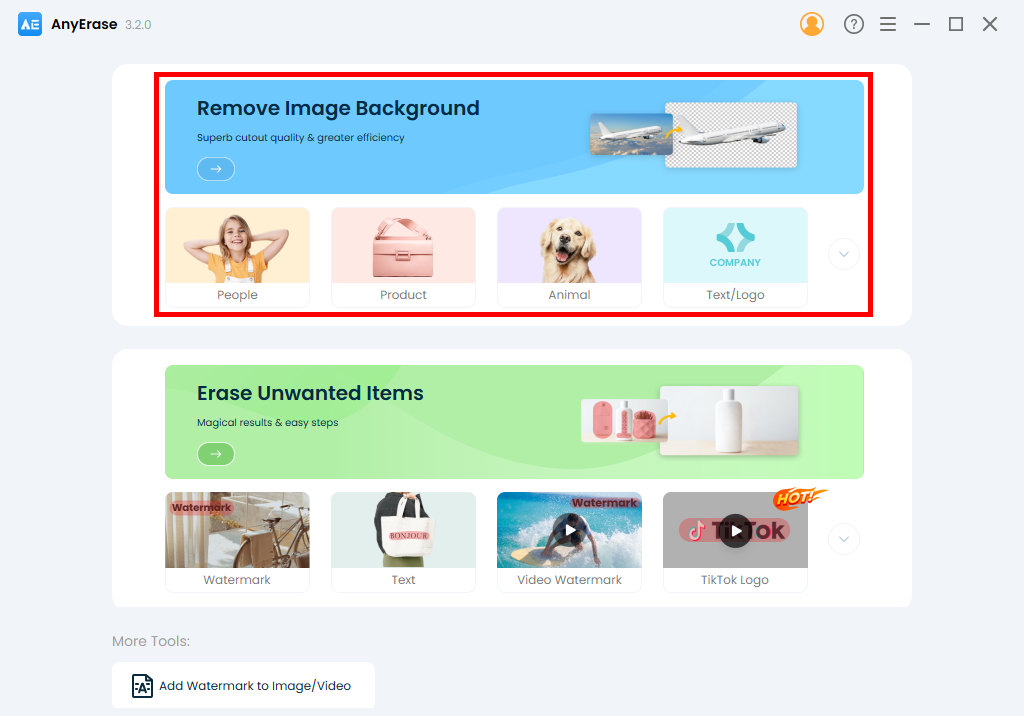
Prima di iniziare le fasi, vorrei introdurre l'utilizzo di ogni strumento.
Il generale Rimuovi sfondo immagine strumento potrebbe soddisfare le richieste della maggior parte degli utenti. Con esso, puoi eliminare lo sfondo dell'immagine in un batter d'occhio.
Tuttavia, se hai bisogno di gestire immagini di un certo tipo, di seguito gli strumenti specifici potrebbero offrire un risultato più soddisfacente.
1. Persone
Questo strumento è in grado di rilevare una persona o un gesto in modo intelligente, sia il viso, il corpo, la schiena, la mano, il piè di pagina, ecc. Quindi, se vuoi creare un'immagine personale con sfondo trasparente, questo strumento è preferito.
2. Prodotto
Lo strumento è preferito dalla maggior parte degli utenti di e-commerce. Questo pratico strumento funziona bene nell'eliminare lo sfondo del prodotto e restituire un'immagine del prodotto pulita e HD adatta per eBay, Amazon, Etsy, Best Buy, Walmart, ecc.
3. Animale
Questo strumento è stato sviluppato per gestire bordi difficili come capelli, pelliccia o qualsiasi linea strana. La parte migliore è che può gestire bordi complessi con accuratezza e precisione.
4. Testo/Logo
Come rivela il nome, questo strumento è adatto per creare firme digitali o rimuovere sfondi dai loghi. Inoltre, questo strumento si distingue per eliminare il fastidio di tracciare manualmente grafici complessi. Sei libero da processi meticolosi per ottenere un risultato di livello professionale in pochissimo tempo.
5. mobili
Lo strumento specifico è utile se hai bisogno di materiali per perfezionare il tuo design. Funziona automaticamente per togliere lo sfondo dal divano, dalla scrivania, dal tavolino, dal letto, ecc. e ti invia un'immagine ritagliata pulita, ordinata e liscia con sfondo trasparente.
6. Abiti
Questo pratico strumento ha lo scopo di rendere trasparente lo sfondo dell'indumento senza sforzo. Inoltre, questo strumento si vanta di poter gestire il bordo della curva in modo preciso e accurato. Di conseguenza, non è necessario assumere un fotografo o utilizzare uno schermo verde per rendere l'immagine trasparente.
7. cibo
Lo strumento stacca automaticamente il cibo dal suo sfondo e ti offre un ritaglio chiaro e uniforme. Quindi, puoi ridurre molto tempo e portare a termine l'attività rapidamente.
8. Auto
Questo strumento è popolare tra i fotografi in quanto può eliminare uno sfondo occupato in pochi secondi e consegnare un veicolo pulito in formato PNG per ulteriori ritocchi.
Come rimuovere lo sfondo dall'immagine?
- Avvia AnyErase e scegli uno strumento di rimozione dello sfondo in base alle tue esigenze.
- Qui prenderemo un esempio della caratteristica del prodotto. Quindi premi la scheda Prodotto. Poi carica l'immagine.
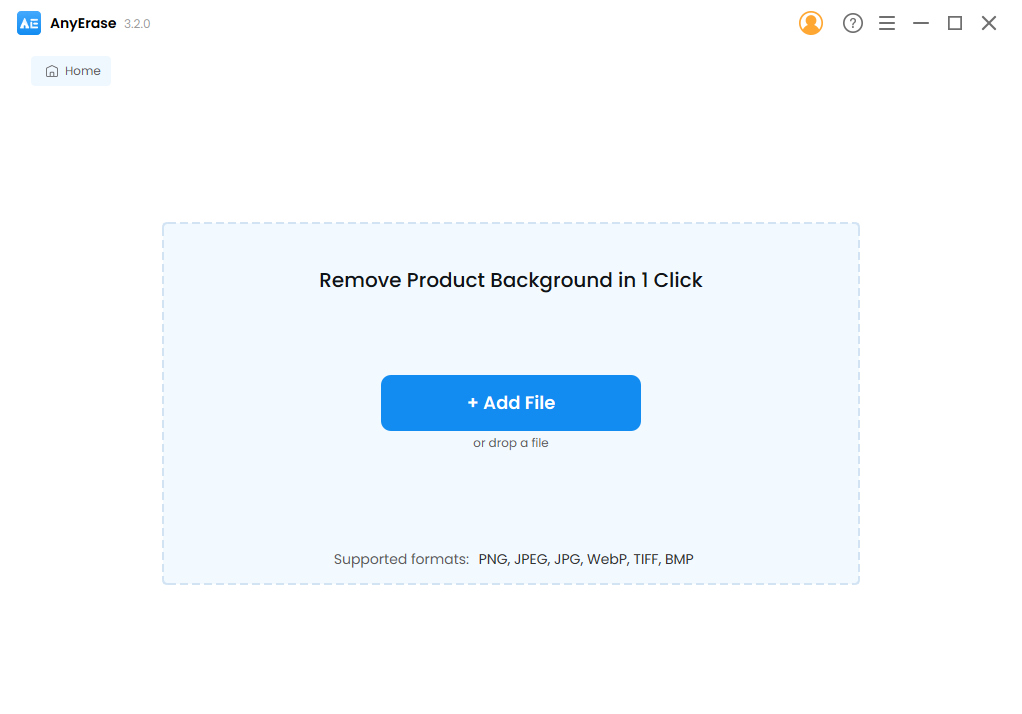
- Entro pochi secondi, AnyErase rimuoverà lo sfondo da un prodotto e fornirà il primo piano con uno sfondo trasparente. Ora premi il pulsante Esporta e salva l'immagine in formato PNG. Se desideri aggiungere uno sfondo bianco all'immagine del prodotto, premi l'icona Impostazioni e scegli il formato .jpg.
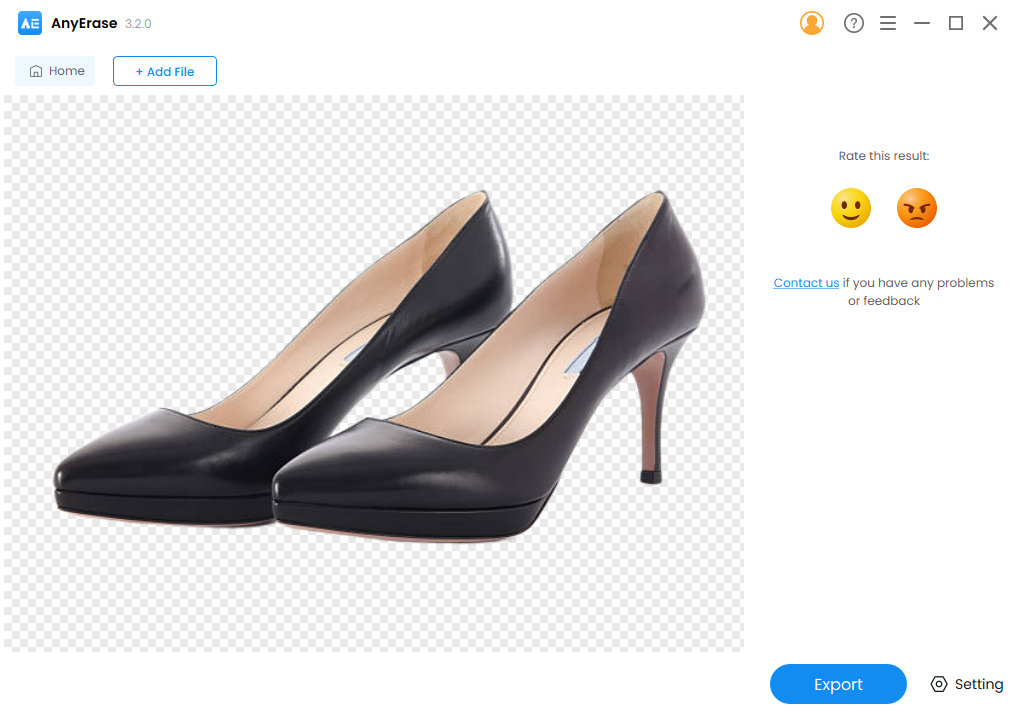
2. Rimuovere la filigrana dell'immagine
Per la rimozione della filigrana dell'immagine, puoi caricarne qualsiasi JPG/PNG/JPEG/WebP/TIFF/BMP immagine in qualsiasi dimensione e la risoluzione è fino a 5,000 x5,000 pixel.
Oltre a ciò, AnyErase ti consente di rimuovere elementi indesiderati di vario tipo. Ad esempio, puoi rimuovi la filigrana, le persone, gli oggetti e il testo senza problemi.
- Vai Cancella gli elementi indesiderati scheda. Oppure puoi andare alla scheda Filigrana/Testo/Persone/Oggetto in base al tipo di immagine.
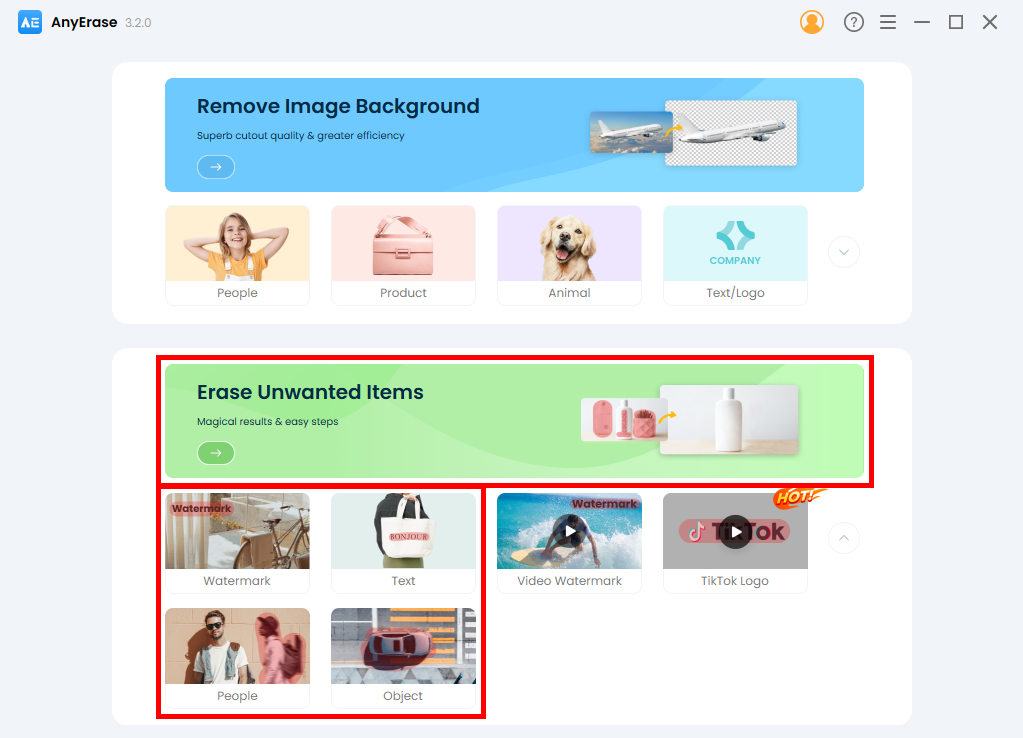
- Trascina e rilascia il file immagine, oppure puoi premere il Aggiungere il file per importare l'immagine.
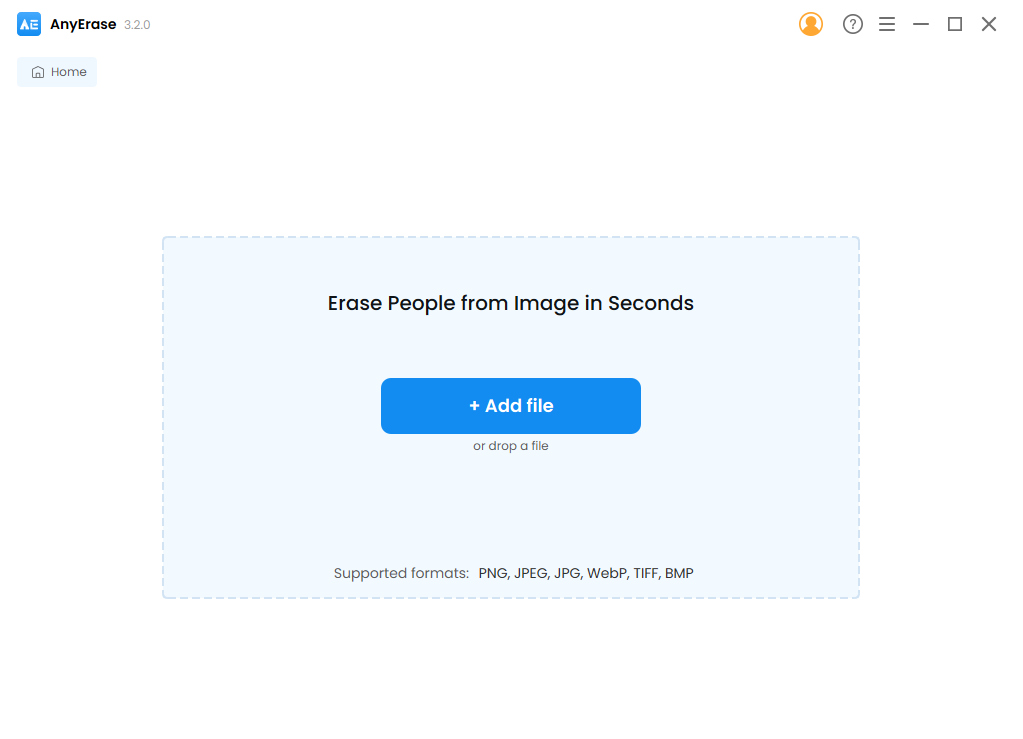
- Usa lo strumento rettangolo per dipingere sull'oggetto che vuoi rimuovere. Quindi AnyErase è in grado di staccarlo dallo sfondo. Se vuoi fare una selezione più precisa, lo strumento pennello è utile. Quando tutte le filigrane sono state selezionate, premi il tasto Cancellare pulsante. Entro pochi secondi, AnyErase ti mostrerà il risultato.
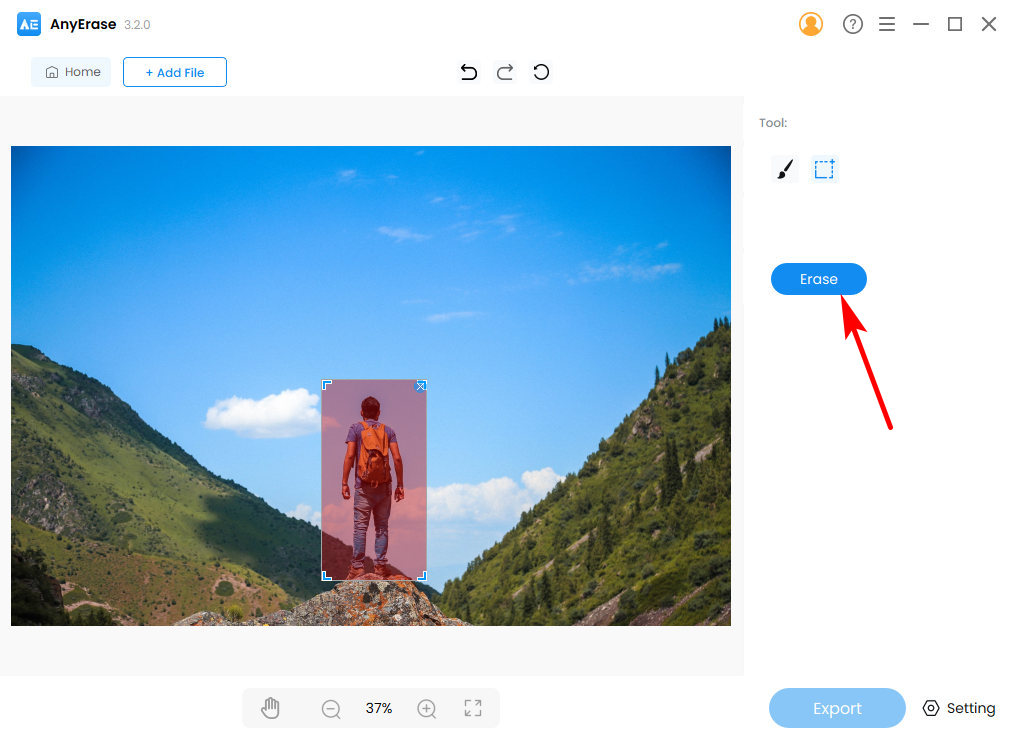
- Se sei soddisfatto del risultato, imposta la posizione del file e premi Esportare pulsante. Quindi l'immagine senza filigrana verrà salvata immediatamente sul tuo PC.
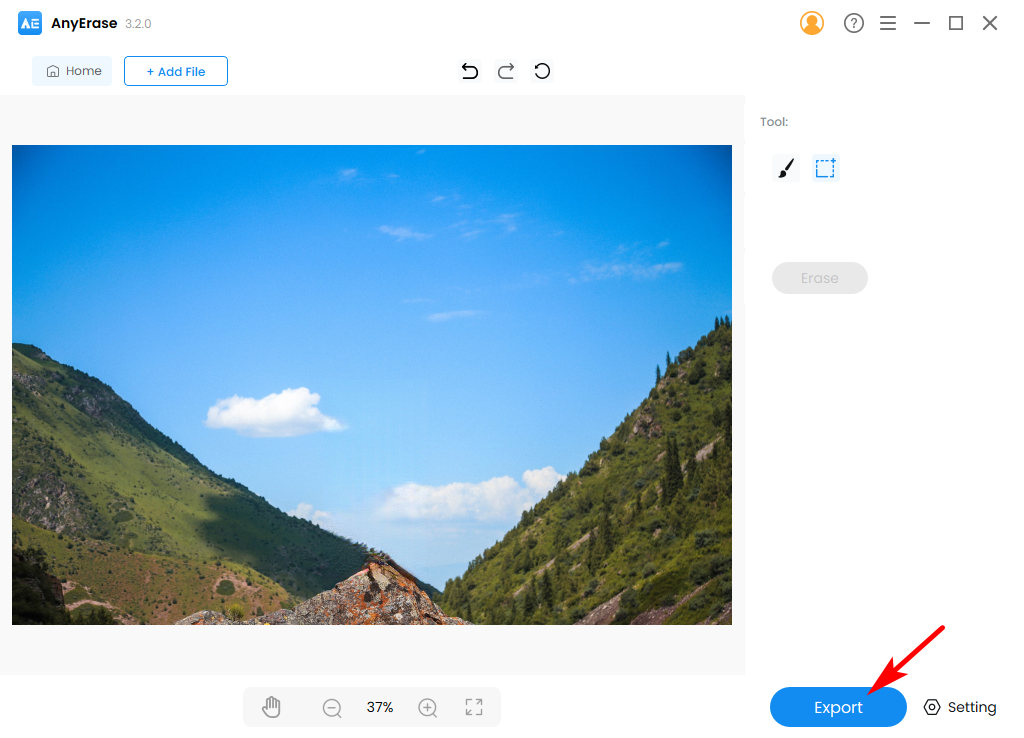
3. Rimuovi filigrana video
AnyErase ti consente di rimuovere le filigrane dal video in MP4, MOV, AVI e MKV formati. Ancora una volta, nessun limite di dimensione del file.
- Vai al Filigrana video scheda.
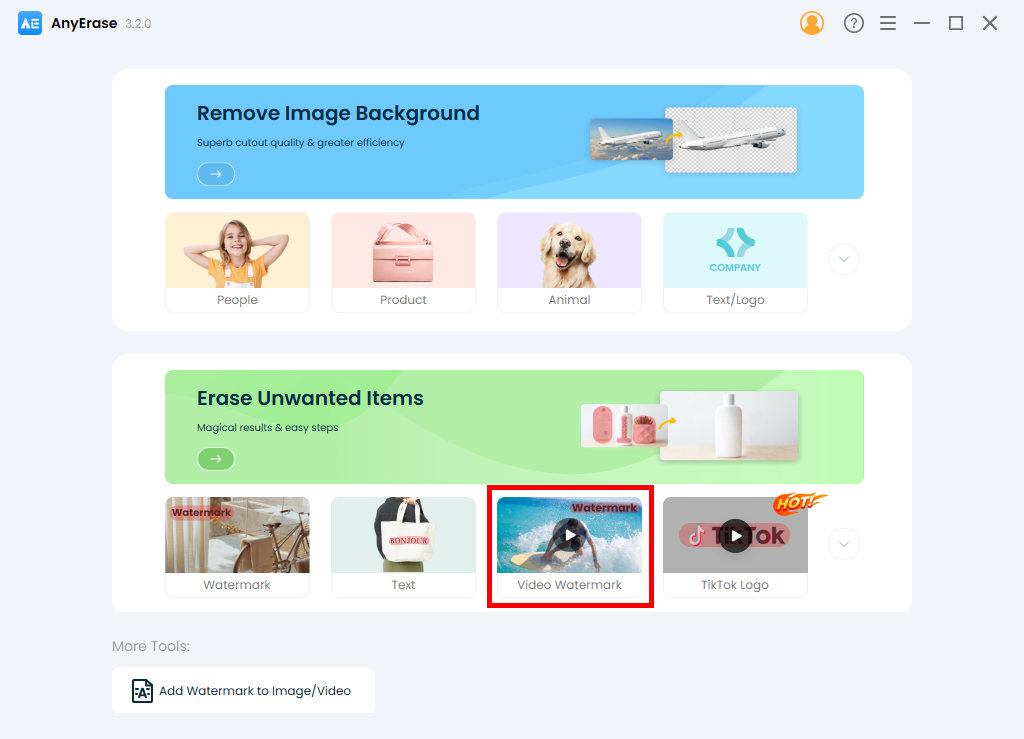
- Colpire il Aggiungi File per importare il video o trascinare e rilasciare direttamente il file in AnyErase.
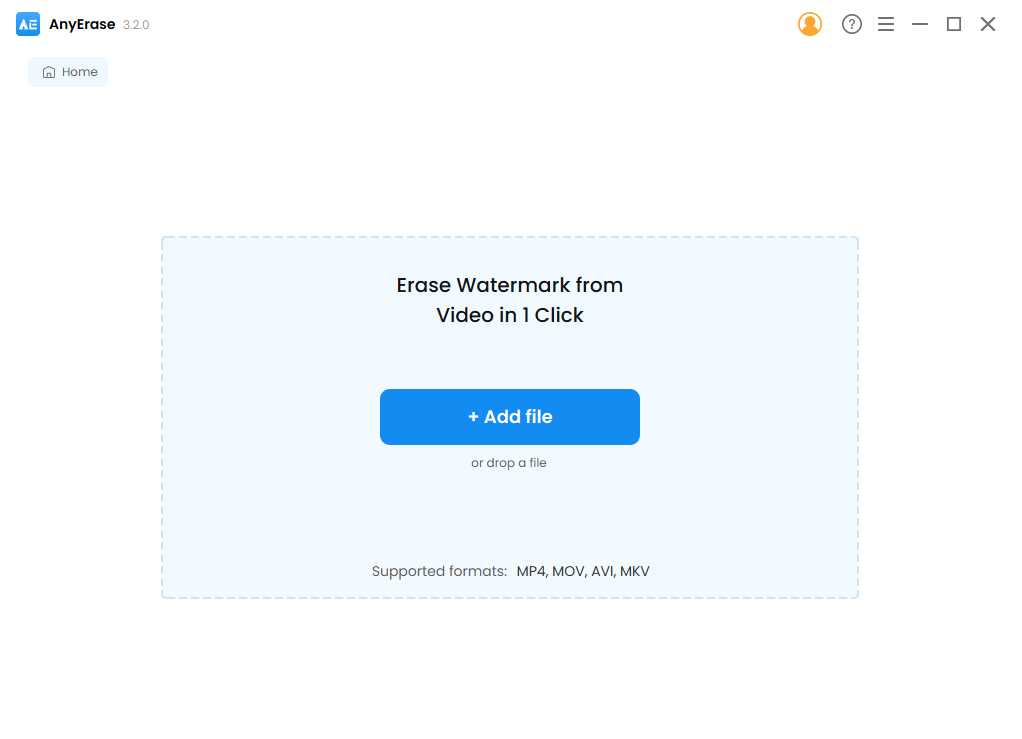
- Colpire il strumento rettangolo nell'angolo in alto a destra. Quindi puoi spostarlo e regolarne le dimensioni per coprire l'intera filigrana. Decidi la posizione del file, quindi premi il file Esportare pulsante. Quindi AnyErase rimuoverà la filigrana dal video e salverà il lavoro finale sul tuo computer.
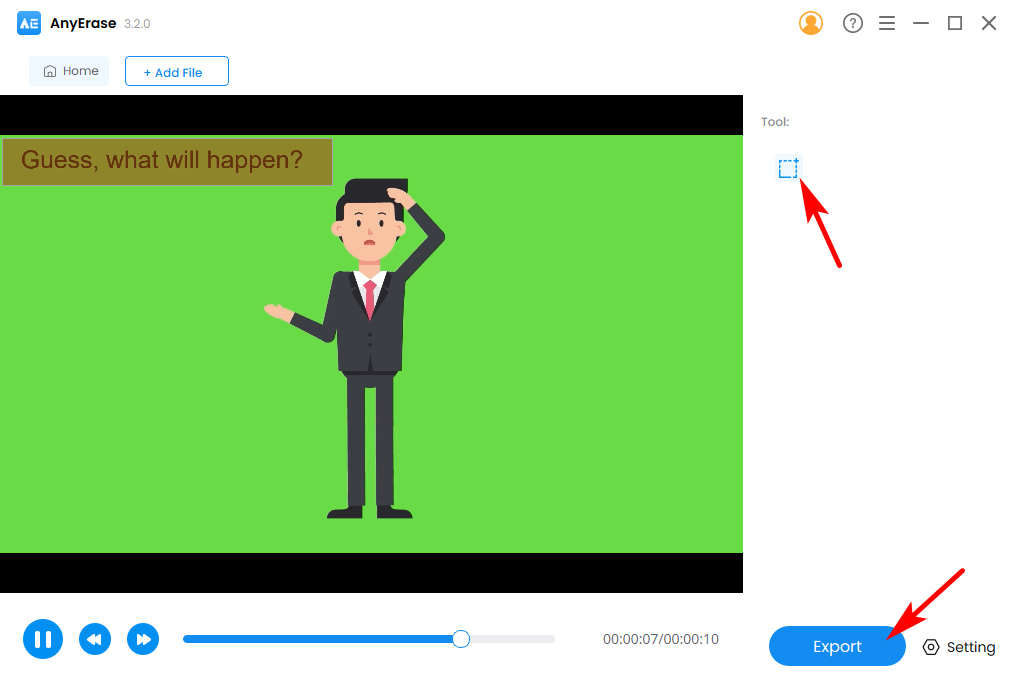
- In pochi secondi si apre una finestra e puoi aprire il file video o la cartella in cui è salvato il video.
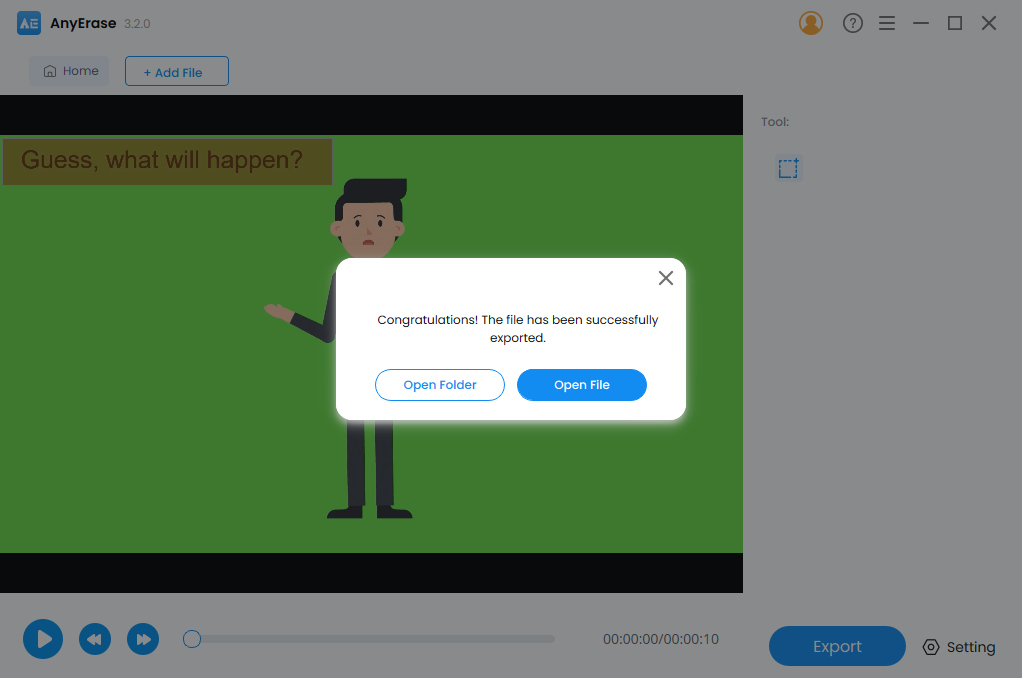
4. Rimuovi la filigrana TikTok in lotti (novità)
Oltre a rimuovere la filigrana dalla filigrana locale, puoi persino rimuovere il logo e il nome utente di TikTok con l'aiuto di questo dispositivo di rimozione della filigrana all-in-one.
La caratteristica unica del servizio di rimozione della filigrana AnyErase TikTok include rimuovere le filigrane TikTok in batche modalità di rimozione rapida del logo TikTok.
Inoltre, puoi persino incollare più URL TikTok e rimuovere filigrane da essi in una volta sola.
Come rimuovere le filigrane TikTok in batch, ecco i passaggi.
- Su AnyErase, premi il Logo TikTok scheda.
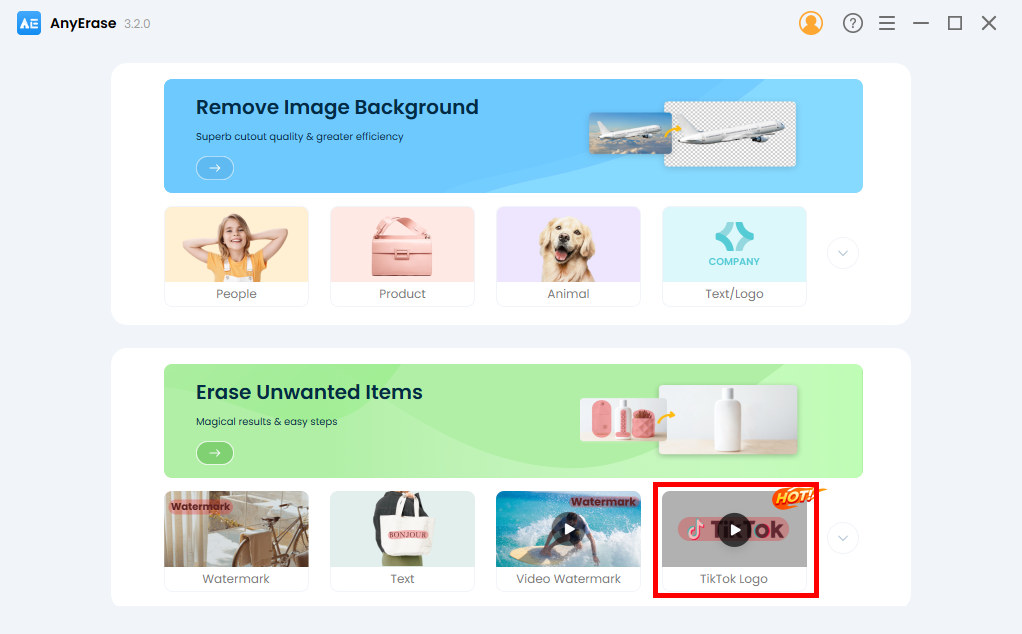
- Quando accedi alla scheda Rimuovi logo TikTok, premi il pulsante blu + Incolla collegamento nell'angolo in alto a sinistra. Quindi vai a copiare gli URL di TikTok e incollali in questo campo: un URL per online. Infine, premi il pulsante Download. In questo modo, puoi rimuovere più loghi TikTok in batch.
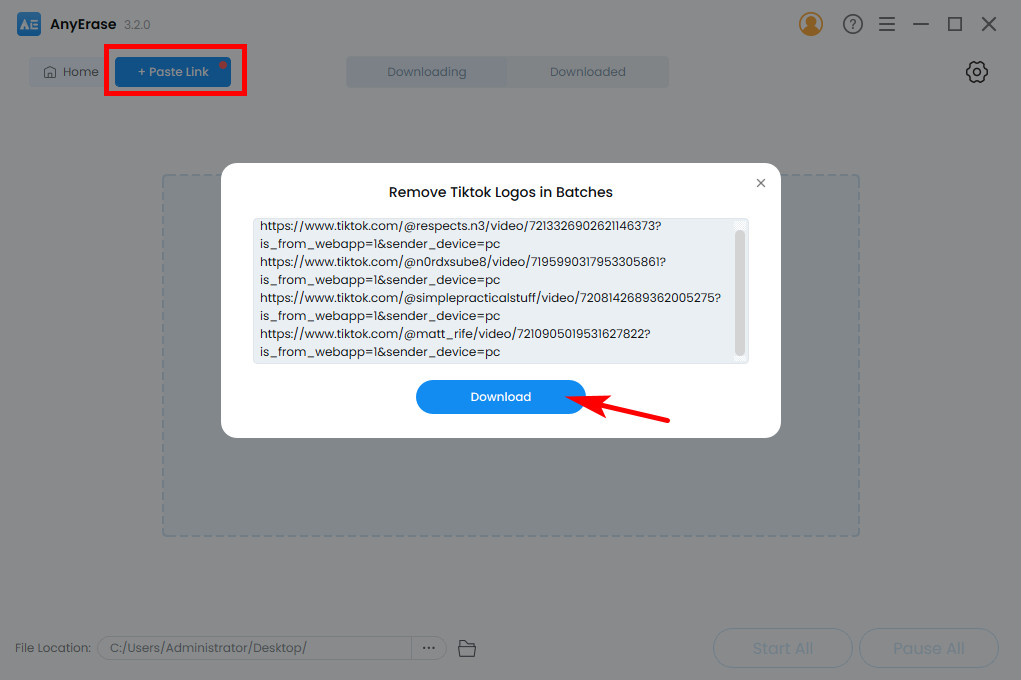
- Inoltre, c'è una modalità intelligente per rimozione rapida della filigrana TikTok. Con la modalità Smart abilitata, una volta copiato l'URL da TikTok, passa a AnyErase e premi il pulsante + Incolla collegamento, quindi il processo di rimozione della filigrana TikTok si avvia automaticamente.
- Per abilitare la modalità Smart, fare clic sull'icona dell'impostazione dell'ingranaggio nell'angolo in alto a destra, quindi selezionare la casella con l'etichetta Abilita modalità Smart e confermare con l'opzione OK.
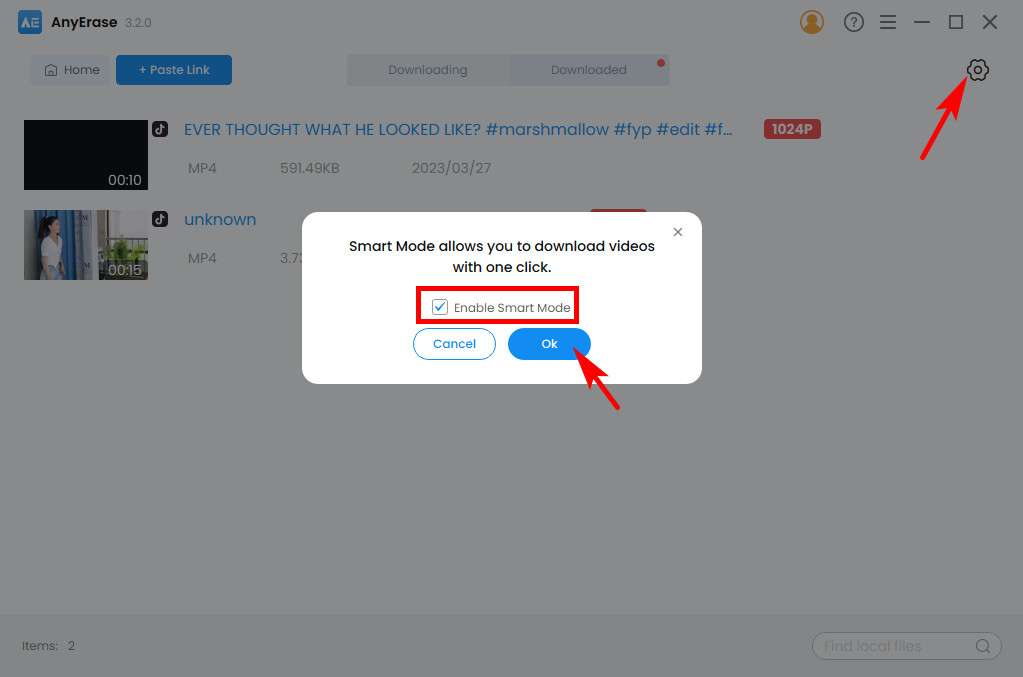
- In pochi secondi, puoi ottenere il video TikTok originale senza filigrana.
5. Aggiungi una filigrana all'immagine/video
Puoi utilizzare AnyErase per aggiungere filigrane su immagini e video.
Per le immagini, i formati supportati includono JPG/PNG/JPEG/WebP/TIFF/BMP in qualsiasi dimensione.
Formati popolari come MP4, MOV, AVI e MKV sono supportati per i video. Di nuovo, nessun limite di dimensione del file.
- Vai al Aggiungi Watermark scheda. Quindi puoi aggiungere un file video o immagine.
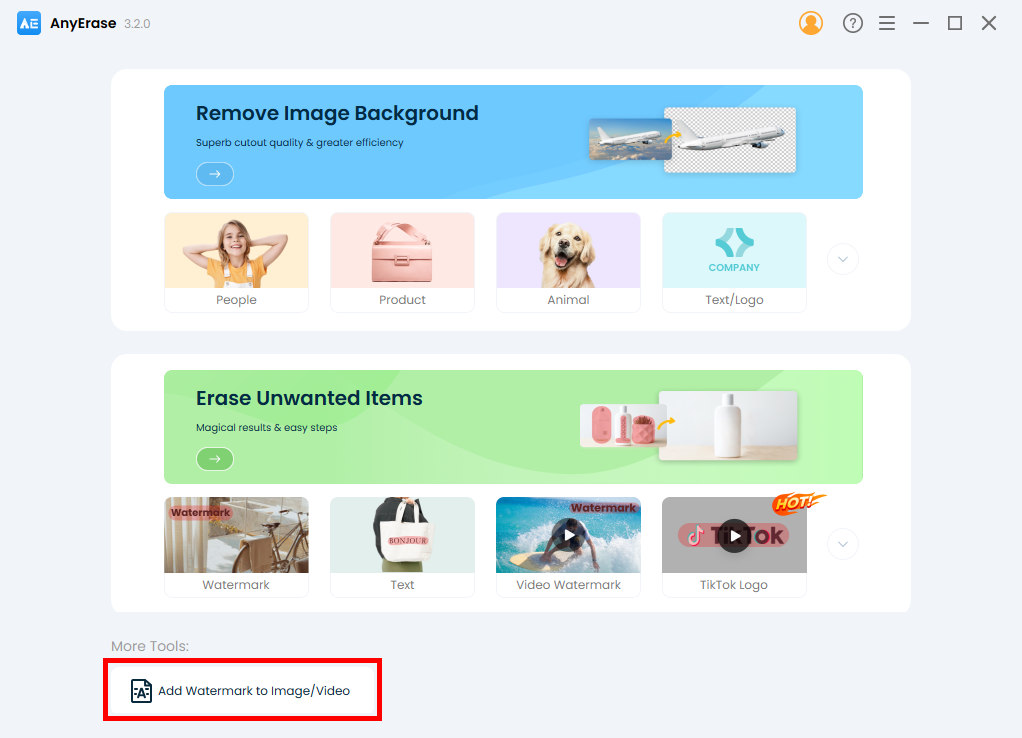
- Colpire il Aggiungi testo icona, inserisci il testo che vuoi aggiungere e regola il carattere, la dimensione, il colore, la trasparenza, la posizione, ecc. Inoltre, puoi aggiungi immagini, come loghi, grafica; e cambia la loro opacità.
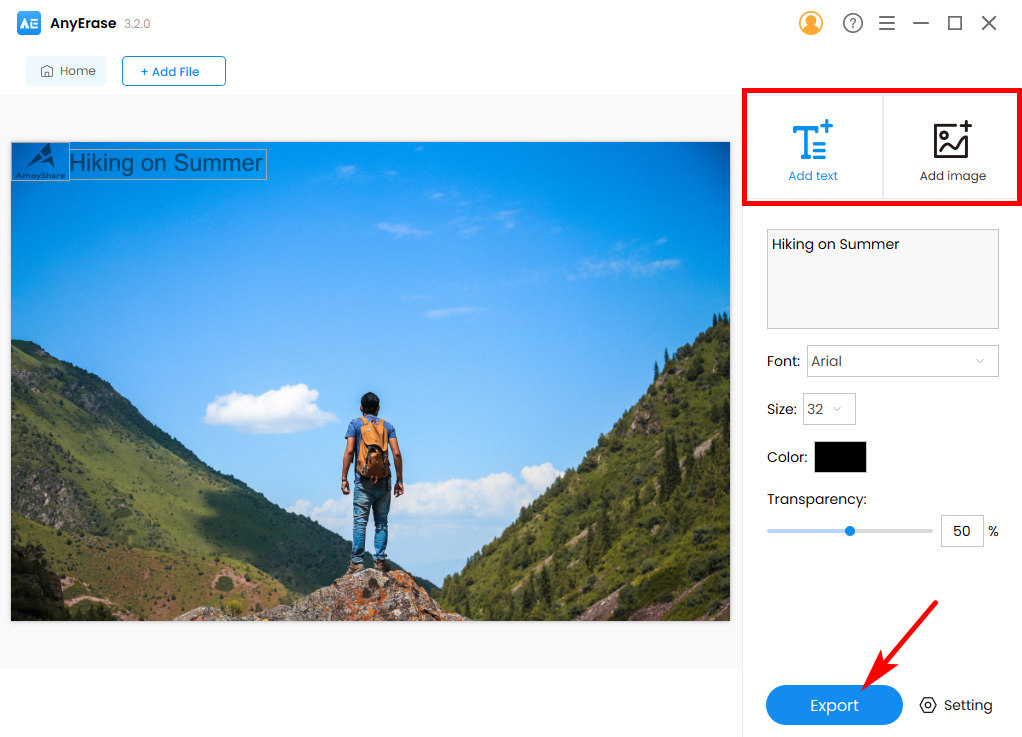
- Quando sei soddisfatto del lavoro, premi il Esportare pulsante per salvare il risultato finale.
Problemi di acquisto
1. Quali metodi di pagamento supportate?
Si accettano PayPal e tutte le principali carte di credito.
2. Perché non riesco a completare il mio acquisto?
Si prega di sapere che tutti i dati in AmoyShare sono protetti dalla sicurezza SSL a 256 bit e il nostro sito Web è sicuro al 100% e certificato McAfee.
Se hai installato un programma antivirus sul tuo computer, quindi per favore chiuderlo temporaneamente quando si verificano errori nell'effettuare i pagamenti.
Se hai installato il estensione di sicurezza attivata l' del browser, gentilmente disable nel caso in cui l'estensione possa impedirti di effettuare il pagamento online.
Se navighi sul web in un Finestra di navigazione in incognito, passa alla versione normale e riprova a effettuare il pagamento.
3. Qual è la politica di rimborso?
I nostri prodotti sono coperti da una garanzia di rimborso di 7 giorni soggetta ai seguenti termini e condizioni:
● Hai acquistato la licenza per la prima volta.
● L'acquisto è stato effettuato negli ultimi 7 giorni.
● Sono state elaborate un totale di meno di 10 immagini.
Per effettuare una richiesta di rimborso, inviaci un'e-mail all'indirizzo [email protected] e dichiara il tuo numero d'ordine/e-mail di fatturazione e motivi di rimborso.
4. Offrite prezzi didattici?
Sì. Una licenza didattica con il 50% di sconto è offerto a studenti, docenti, personale e insegnanti di tutti i livelli scolastici. Per favore usa il tuo e-mail accademica per contattarci a [email protected]. Quindi ti invieremo il codice coupon.
5. Posso acquistare la seconda licenza per un nuovo dispositivo a un prezzo scontato?
Sì, puoi richiedere uno sconto del 50% per una seconda licenza. Si prega di inviare il numero dell'ordine precedente a noi a [email protected].
Istruzioni per l'attivazione
1. Quando riceverò il codice di attivazione?
Di solito, l'e-mail con il codice di attivazione viene inviata automaticamente alla tua e-mail di fatturazione al momento dell'acquisto. Tuttavia, se non riesci a trovarlo nella tua casella di posta, non dimenticare di controllare la cartella spam.
Anche in questo caso, puoi anche contattarci all'indirizzo [email protected], fornendo il tuo indirizzo email di fatturazione or numero d'ordine.
2. Come si attiva AnyErase?
- Su AnyErase, quindi premi l'icona della chiave. Oppure puoi fare clic sulle tre righe menu e scegli Attiva la licenza.
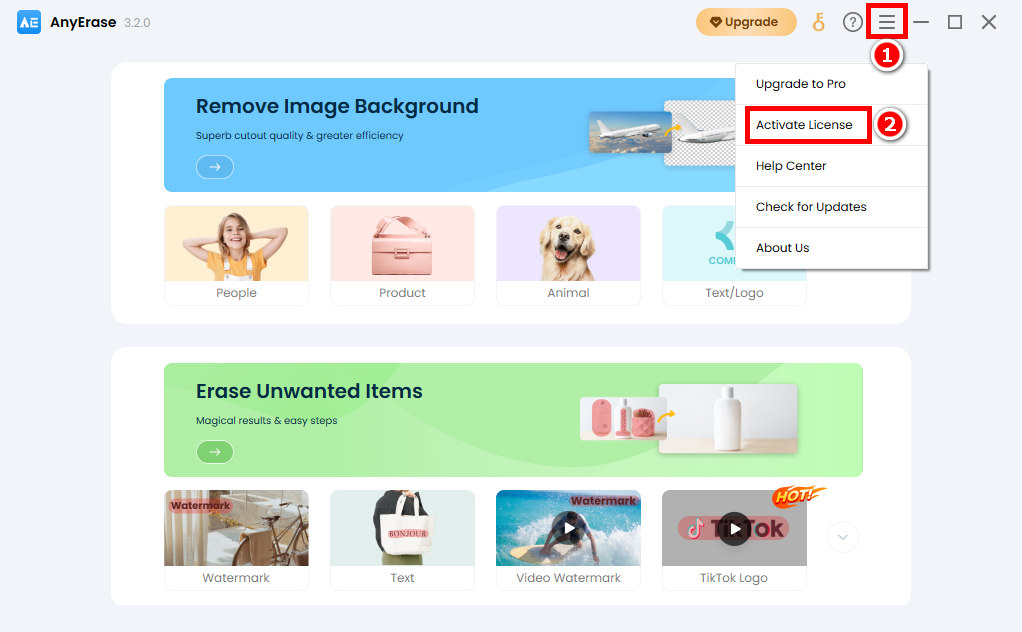
- Viene visualizzato un pop-up. Ora incolla il codice di attivazione e confermalo premendo il tasto Attivare pulsante. Tutto fatto.
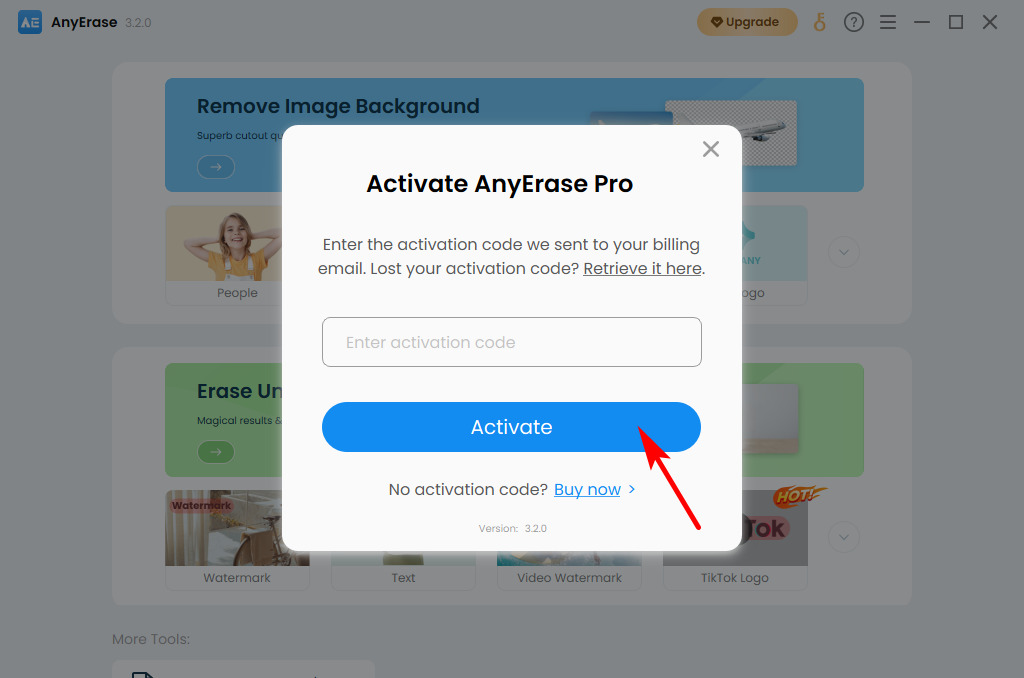
3. Cosa fare se non ricevo il codice di attivazione?
Controlla la tua casella di posta o la cartella spam per vedere se hai ricevuto il codice di attivazione.
In caso contrario, visitare il Recupero del codice di attivazione di AmoyShare pagina e inserisci il tuo indirizzo email di fatturazione. Quindi puoi ricevere il codice via e-mail.
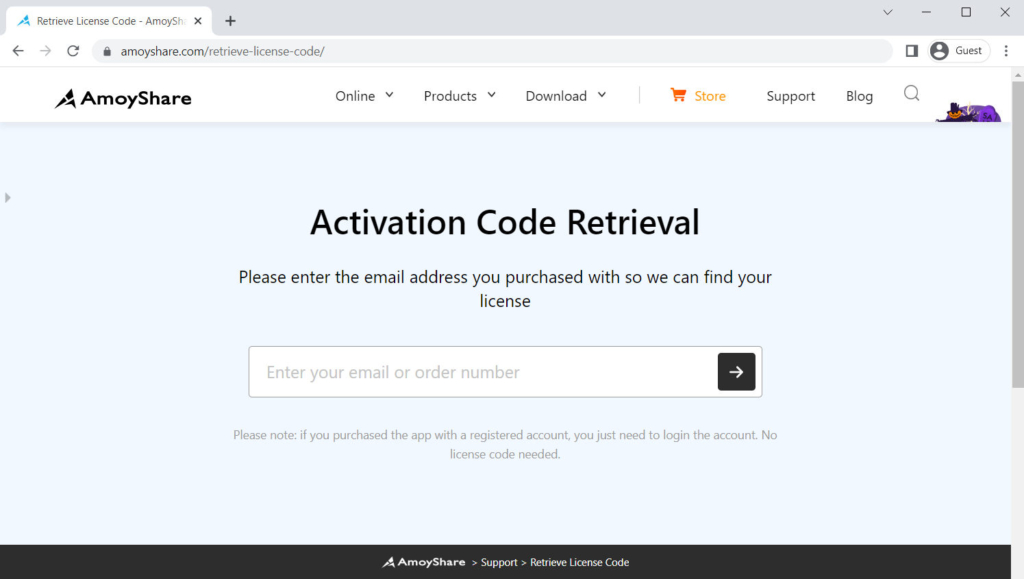
Ancora una volta, contattaci a [email protected], fornendo il tuo indirizzo email di fatturazione or numero d'ordine.
4. Posso utilizzare il codice di attivazione su un altro computer?
No. È possibile utilizzare un codice su un dispositivo.
5. Cosa fare quando reinstallo il sistema operativo del mio computer o passo a un nuovo dispositivo?
Tieni presente che un codice di attivazione è valido per un dispositivo. Tuttavia, in caso di sostituzione dell'hardware o del computer, è necessario reimpostare il codice di attivazione. In tal caso, inviare il codice di attivazione/l'e-mail di fatturazione/il numero dell'ordine a [email protected]. Quindi elaboreremo rapidamente la tua richiesta.
6. Perché dice che il mio codice di attivazione è stato utilizzato?
Il codice di attivazione verrà rifiutato se è stato utilizzato su un altro dispositivo o se l'hardware del tuo computer è stato aggiornato. In tal caso, contattaci all'indirizzo [email protected] e fornire il codice di attivazione/l'e-mail di fatturazione/il numero dell'ordine. Quindi resetteremo il codice.
7. Perché dice che il mio codice di attivazione non è valido?
Si verifica quando si inserisce il codice di attivazione errato. Pertanto, si consiglia di copiare direttamente il codice di attivazione dall'e-mail e incollarlo nella barra.
8. Cosa fare se dimentico il mio codice di attivazione?
Per recuperare il codice di attivazione, visitare il Pagina di recupero del codice di attivazione di AmoySharee inserisci l'indirizzo email di fatturazione. Quindi ti verrà inviata un'e-mail con il codice di attivazione. Si prega di controllare la cartella spam se non riesci a trovarla nella posta in arrivo.
Oltre a ciò, puoi anche raggiungerci a [email protected], offrendo il numero d'ordine or indirizzo email di fatturazione.
9. Come posso verificare se il programma è stato attivato?
Dopo aver attivato la licenza, potrai usufruire di tutti i servizi premium senza limiti. E puoi ottenere i dettagli della licenza quando passi attraverso il menu > Info licenza. Inoltre, l'icona della chiave sarà sostituita dall'avatar.
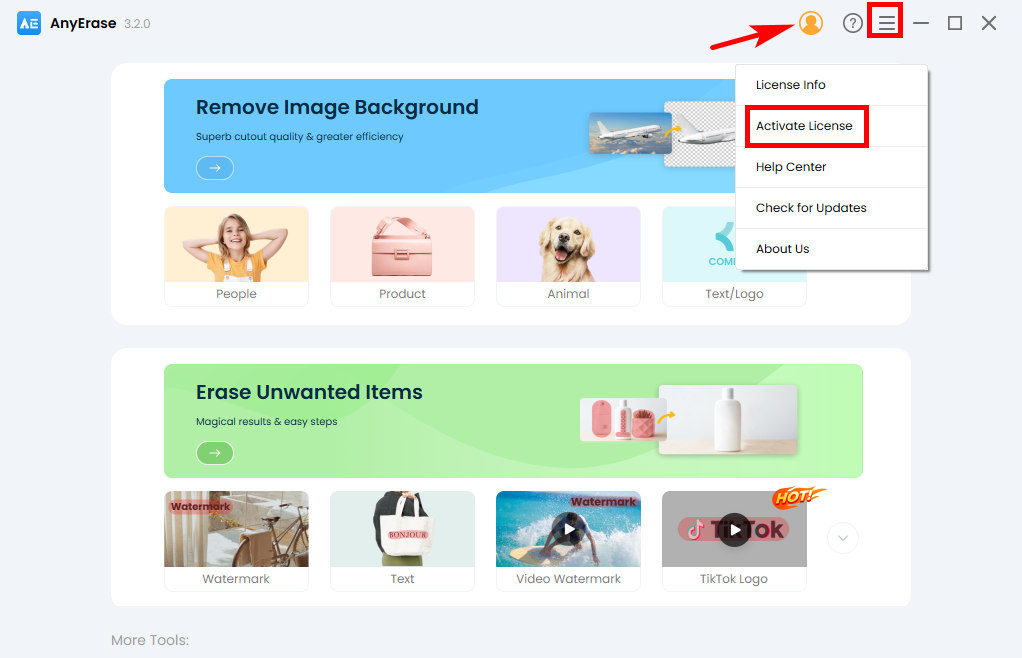
Suggerimenti per l'aggiornamento del software
1. Come faccio a sapere se installo l'ultima versione di AnyErase?
- Esegui AnyErase, accedi al menu nell'angolo in alto a destra e fai clic su "Controlla aggiornamenti".
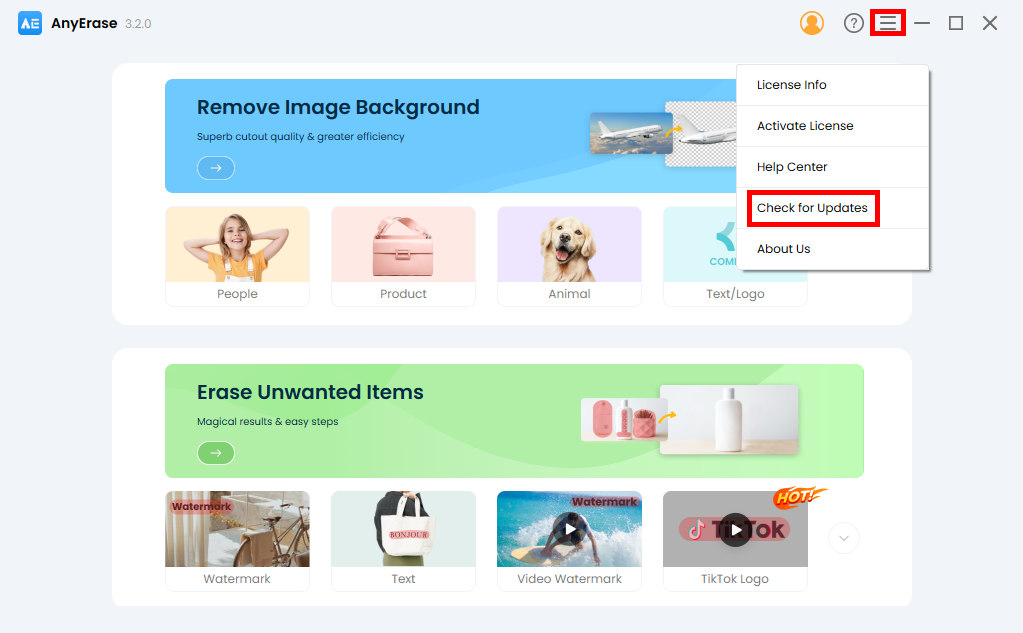
- Quindi viene visualizzato un pop-up. Premi il pulsante di aggiornamento per installare l'ultima versione dell'aggiornamento disponibile.
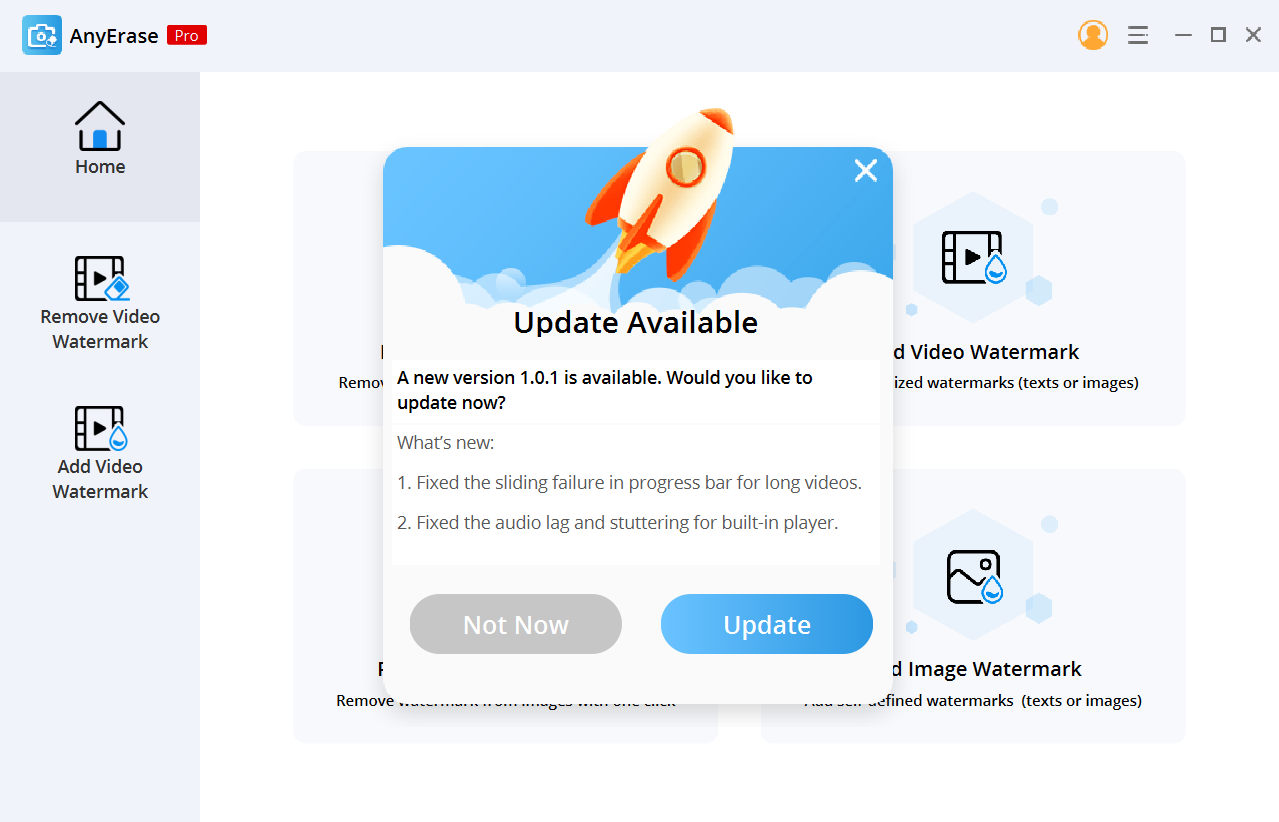
Naturalmente, puoi anche aggiornare AnyErase tramite il link qui sotto: https://it.amoyshare.com/watermark-remover/
2. Mi verrà addebitato l'aggiornamento all'ultima versione?
No, AnyErase ti consente di eseguire l'aggiornamento a una nuova versione gratuitamente. Per favore clicca il link qui sotto per aggiornare il programma: https://it.amoyshare.com/watermark-remover/
Feedback e supporto
Il tuo feedback è di grande importanza per noi. Ci piacerebbe sentirti e ottimizzare AnyErase in modo che possa raggiungere gli obiettivi degli utenti senza problemi.
Non esitate a inviare feedback e suggerimenti a [email protected].